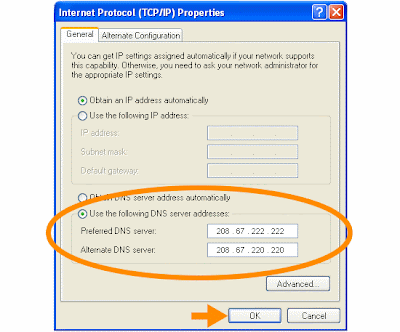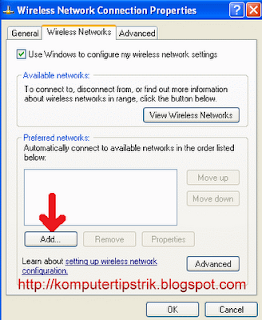SubnettingKita juga harus menguasai konsep subnetting untuk mendapatkan IP address baru, dimana dengan cara ini kita dapat membuat network ID baru dari suatu network yang kita miliki sebelumnya. Subnetting digunakan untuk memecah satu buah network menjadi beberapa network kecil.
Untuk memperbanyak network ID dari suatu network id yang sudah ada, dimana sebagaian host ID dikorbankan untuk digunakan dalam membuat ID tambahan
Ingat rumus untuk mencari banyak subnet adalah 2 n – 2
N = jumlah bit yang diselubungi
Dan rumus untuk mencari jumlah host per subnet adalah 2 m – 2
M = jumlah bit yang belum diselubungi
Contoh kasus dengan penyelesaian I :Ip address 130.200.0.0 dengan subnet mask 255.255.224.0 yang diidentifikasi sebagai kelas B.
Subnet mask : 11111111.11111111.11100000.00000000
3 bit dari octet ke 3 telah digunakan , tingal 5 bit yang belum diselubungi maka banyak kelompok subnet yang bisa dipakai adalah kelipatan 2 5 = 32 (256 – 224 = 32)
32 64 96 128 160 192 224
Jadi Kelompok IP yang bisa digunakan dalah ;
130.200.0.0 - 130.200.31.254 ? subnet loopback
130.200.32.1 - 130.200.63.254
130.200.64.1 - 130.200.95.254
130.200.96.1 - 130.200.127.254
130.200.128.1 - 130.200.159.254
130.200.160.1 - 130.200.191.254
130.200.192.1 - 130.200.223.254
Contoh kasus dengan penyelesaian II :
Terdapat network id 130.200.0.0 dengan subnet 255.255.192.0 yang termasuk juga kelas B, cara lain untuk menyelesaikannya adalah ;
• Dari nilai octet pertama dan subnet yang diberikan, dapat diketahui IP address adalah kelas B yang octet ketiga diselubungi dengan angka 192…
• Hitung dengan rumus (4 oktet – angka yang diselubung) 256 – 192 = 64
• Jadi kelompok subnet yang dapat dipakai adalah kelipatan 64 dan 128.
Jadi kelompok ip yang dapat dipakai adalah
130.200.64.1 sampai 130.200.127.254
130.200.128.1 sampai 130.200.199.254
Kasus ;Kita memiliki kelas B dengan network ID 130.200.0.0 dengan subnet mask 255.255.224.0
Dengan cara yang sama diatas sebelumnya ;
• Dari nilai octet pertama dan subnet yang diberikan dapat diketahui IP address adalah kelas B dengan octet ketiga terseluibung dengan angka 224
• Hitung dengan rumus (256-224) =32
• Jadi kelompok subnet yang dapat dipakai adalah kelipatan 32 yaitu 64 96 128 160 192
Dengan demikian, kelompok IP address yang dapat dipakai adalah ;
130.200.32.1 sampai 130.200.63.254
130.200.64.1 sampai 130.200.95.254
130.200.96.1 sampai 130.200.127.254
130.200.128.1 sampai 130.200.159.254
130.200.160.1 sampai 130.200.191.254
130.200.192.1 sampai 130.200.223.254
Kasus :
misalkan kita menggunakan kelas C dengan network address 192.168.81.0 dengan subnet mask 255.255.255.240, maka
• Dari nilai octet pertama dan subnet yang diberikan dapat diketahui IP address adalah kelas C dengan oktat ketiga terselubung dengan angka 240
• Hitung (256 – 240) = 16
• Maka kelompok subnet yang dapat digunakan adalah kelipatan 16, yaitu 16 32 48 64 80 96 112 128 144 160 176 192 208 224
Maka kelompok IP address yang dapat digunakan adalah ;
192.168.81.17 sampai 192.168.81.20
192.168.81.33 sampai 192.168.81.46
192.168.81.49 sampai 192.168.81.62
192.168.81.65 sampai 192.168.81.78
192.168.81.81 sampai 192.168.81.94
192.168.81.97 sampai 192.168.81.110
192.168.81.113 sampai 192.168.81.126
192.168.81.129 sampai 192.168.81.142
192.168.81.145 sampai 192.168.81.158
192.168.81.161 sampai 192.168.81.174
192.168.81.177 sampai 192.168.81.190
192.168.81.193 sampai 192.168.81.206
192.168.81.209 sampai 192.168.81.222
192.168.81.225 sampai 192.168.81.238
Kasus :
Sebuah perusahaan yang baru berkembang mempunyai banyak kantor cabang dan tiap kantor cabang mempunyai 255 workstation, network address yang tersedia adalah 164.10.0.0, buatlah subnet dengan jumlah subnet yang terbanyak
Penyelesaian ; 164.10.0.0 berada pada kelas B, berarti octet 3 dan 4 digunakan untuk host, sedangkan 1 kantor cabang ada 254 host, maka ambil 1 bit lagi dari octet ke 3 agar cukup.
Maka subnetmask yang baru
11111111.11111111.11111110.00000000
255. 255. 254. 0
Subnet yang tersedia adalah 256 – 254 = 2, maka subnetnya kelipatan 2 sampai dengan 254.
Jumlah subnet (2 7 – 2) = 128 – 2 = 26 subnet
Jumlah host / subnetnya (2 9 - 2 ) = 512 – 2 = 510 host
164.10.0.0 sampai 164.10.1.0 ? dibuang
164.10.2 .1 sampai 164.10.3.254
164.10.4.1 sampai 164.10.5.254
164.10.6.1 sampai 164.10.7.254
164.10.8.1 sampai 164.10.9.254
.
.
.
164.10.252.1 sampai 164.10.253.254
Kasus :
Kita mendapatkan IP dari ISP yaitu 192.168.20.0 untuk alamat network dan subnet masknya 255.255.255.192 ini berarti notasi /26.
Jumlah subnet adalah 192, berarti 11000000, maka 22 – 2 = 2
Berapa banyak host per subnet, 26 – 2 = 62 host
Hitung subnet yang valid 256 – 192 = 64 subnet, maka terus tambahkan block size sampai angka subnet mask. 64 + 64 = 128. 128 + 64 = 192, yang tidak valid karena ia adalah sebuah subnet mask. Maka subnet yang valid adalah 64 dan 128.
Subnet 64 128
Host pertama 65 129
Host terakhir 126 190
Alamat Broadcast 127 191
Cara membaca tabel diatas yaitu dari atas ke bawah untuk setiap kolom subnet, contoh: kolom pertama subnet 64 atau lengkapnya 192.168.20.64 memunyai host pertama 65 atau 192.168.20.65, host terakhir 126 atau 192.168.20.126 dan alamat broadcast di 127 atau 192.168.20.127.
Kasus
Kita mendapatkan IP dari ISP yaitu 192.168.10.0 untuk alamat network dan subnet masknya 255.255.255.224 ini berarti notasi /27.
Berapa jumlah subnet, 224 adalah 11100000, jadi 23-3 = 6
Berapa banyak host per subnet, 25 – 2 = 30 host
Hitung subnet yang valid 256 – 224 = 32
32 + 32 = 64
64 + 32 = 96
96 + 32 = 128
128 + 32 = 160
160 + 32 = 192
192 + 32 = 224
224 tidak valid karena ia adalah sebuah subnet mask. Maka subnet yang valid adalah
32, 64, 96,128,160,129,224
Subnet 32 64 96 128 160 192
Host pertama 33 65 97 129 161 193
Host terakhir 62 94 126 158 190 222
Alamat Broadcast 63 95 127 159 191 223
Cara membaca tabel diatas yaitu dari atas ke bawah untuk setiap kolom subnet, contoh: kolom pertama subnet 32 atau lengkapnya 192.168.10.32 memunyai host pertama 33 atau 192.168.10.33, host terakhir 62 atau 192.168.10.62 dan alamat broadcast di 63 atau 192.168.10.63.
Kasus kelas C
Kita mendapatkan IP dari ISP yaitu 192.168.10.0 untuk alamat network dan subnet masknya 255.255.255.224 ini berarti notasi /27.
Berapa jumlah subnet, 224 adalah 11100000, jadi 23-3 = 6
Berapa banyak host per subnet, 25 – 2 = 30 host
Hitung subnet yang valid 256 – 224 = 32
32 + 32 = 64
64 + 32 = 96
96 + 32 = 128
128 + 32 = 160
160 + 32 = 192
192 + 32 = 224
224 tidak valid karena ia adalah sebuah subnet mask. Maka subnet yang valid adalah
32, 64, 96,128,160,129,224
Subnet 32 64 96 128 160 192
Host pertama 33 65 97 129 161 193
Host terakhir 62 94 126 158 190 222
Alamat Broadcast 63 95 127 159 191 223
Cara membaca tabel diatas yaitu dari atas ke bawah untuk setiap kolom subnet, contoh: kolom pertama subnet 32 atau lengkapnya 192.168.10.32 memunyai host pertama 33 atau 192.168.10.33, host terakhir 62 atau 192.168.10.62 dan alamat broadcast di 63 atau 192.168.10.63.
Kasus :
Di sebuah perusahaan manufacturing yang mempunyai banyak bagian dalam perusahaan tersebut, dimana setiap bagian mempunyai 700 host, network address yang didapat adalah 171.168.10.0, berarti ini kelas B…perhatikan bagaimana jika kita menggunakan kelas C karena kelas C hanya dapat menampung host sebanyak 254 !!!
Classless Inter-Domain Rouitng (CIDR)
Suatu metode yang digunakan oleh ISP untuk mengalokasikan sejumlah alamat pada perusahaan, kerumah seorang pelanggan. ISP menyediakan ukuran blok (block size) tertentu.
Contoh : kita mendapatkan blok IP 192.168.32/28. notasi garis miring atau slash notation (/) berarti berapa bit yang bernilai 1 (contoh diatas adalah /28 berarti ada 28 bit yang bernilai 1).
Nilai maksimum setelah garing adala /32. karena satu byte adalah 8 bit dan terdapat 4 byte dalam sebuah alamat IP (4 x 8 = 32). Namun subnet mask terbesar tanpa melihar class alamatnya adalah hanya /30, karena harus menyimpan paling tidak dua buah bit sebagai bit dan host.
Nilai CIDR
255.0.0.0 /8
255.128.0.0 /9
255.192.0.0 /10
255.224.0.0 /11
255.240.0.0 /12
255.248.0.0 /13
255.252.0.0 /14
255.254.0.0 /15
255.255.0.0 /16
255.255.128.0 /17
255.255.192.0 /18
255. 255.224.0 /19
255. 255.240.0 /20
255. 255.248.0 /21
255. 255.252.0 /22
255. 255.254.0 /23
255. 255.255.0 /24
255.255. 255.128 /25
255.255. 255.192 /26
255. 255. 255.224 /27
255. 255. 255.240 /28
255. 255. 255.248 /29
255. 255. 255.252 /30
Keterangan : pola yang dimaksudkan adalah pola 128, 192, 224, 240, 248, 252, dan 254
Dimana 128 dalam binary yaitu = 10000000 (1 bit subnet), 192 dalam binary yaitu 11000000 (2 bit binary) dan seterusnya. Maka hafalkan pola 128, 192, 224, 240, 248, 252 dan 254.
Contoh latihan subnetting : alamat class BAlamat Network 172.16.0.0 dan subnet mask 255.255.192.0
Subnet 192 = 11000000, 2 2 – 2 = 2
Host 2 14 – 2 = 16.382 (6 bit di octet ketiga, dan 8 bit di octet keempat)
Subnet yang valid 256 – 192 = 64. 64 + 64 = 128
Subnet 64.0 128.0
Host pertama 64.1 128.1
Host terakhir 127.254 192.254
Broadcast 127.255 199.255
Keterangan, maka subnet 64.0 atau 172.16.64.0, mempunyai host pertama 64.1 atau 172.16.64.1 sampai dengan 171.16.127.254 dan alamat broadcastnya 172.16.127.255
Contoh latihan subnetting : alamat class AAlamat Network 10.0.0.0 dan subnet mask 255.255.0.0
Subnet 255 = 11111111, 2 8 – 2 = 254
Host 2 16 – 2 = 65.534
Subnet yang valid 256 – 255 = 1, 2 , 3 dan seterusnya. (semua di octet kedua). Subnetnya menjadi 10.1.0.0, 10.2.0.0, 10.3.0.0 dan seterusnya sampai 10.254.0.0
Subnet 10.1.0.0 … 10.254.0.0
Host pertama 10.1.0.1 … 10.254.0.1
Host terakhir 10.1.255.254 … 10.254.255.254
Broadcast 10.1.255.255 … 10.254.255.255
NETMASK/SUBNETMASKUntuk pengelompokan pengalamatan, selain nomor IP dikenal juga netmask atau subnetmask. Yang besarnya sama dengan nomor IP yaitu 32 bit. Ada tiga pengelompokan besar subnet mask yaitu dengan dikenal, yaitu 255.0.0.0 , 255.255.0.0 dan 255.0.0.0.
Pada dunia jaringan, subnetmask tersebut dikelompokkan yang disebut class dikenal tiga class yaitu :
1. Class A, adalah semua nomor IP yang mempunyai subnetmask 255.0.0.0
2. Class B, adalah semua nomor IP yang mempunyai subnetmask 255.255.0.0
3. Class C, adalah semua nomor IP yang mempunyai subnetmask 255.255.255.0
Gabungan antara IP dan Netmask inilah pengalamatan komputer dipakai. Kedua hal ini tidak bisa lepas. Jadi penulisan biasanya sbb :
IP : 202.95.151.129
Netmask : 255.255.255.0
Suatu nomor IP kita dengan nomor IP tetangga dianggap satu kelompok (satu jaringan) bila IP dan Netmask kita dikonversi jadi biner dan diANDkan, begitu juga nomor IP tetangga dan Netmask dikonversi jadi biner dan diANDkan, jika kedua hasilnya sama maka satu jaringan. Dan kita bisa berhubungan secara langsung.
Ketika kita berhubungan dengan komputer lain pada suatu jaringan, selain IP yang dibutuhkan adalah netmask. Misal kita pada IP 10.252.102.12 ingin berkirim data pada 10.252.102.135 bagaimana komputer kita memutuskan apakah ia berada pada satu jaringan atau lain jaringan? Maka yang dilakukan adalah mengecek dulu netmask komputer kita karena kombinasi IP dan netmask menentukan range jaringan kita.
Jika netmask kita 255.255.255.0 maka range terdiri dari atas semua IP yang memiliki 3 byte pertama yang sama. Misal jika IP saya 10.252.102.12 dan netmask saya 255.255.255.0 maka range jaringan saya adalah 10.252.102.0-10.252.102.255 sehingga kita bisa secara langsung berkomunukasi pada mesin yang diantara itu, jadi 10.252.102.135 berada pada jaringan yang sama yaitu 10.252.102 (lihat yang angka-angka tercetak tebal menunjukkan dalam satu jaringan karena semua sama).
Dalam suatu organisasi komersial biasanya terdiri dari beberapa bagian, misalnya bagian personalia/HRD, Marketing, Produksi, Keuangan, IT dsb. Setiap bagian di perusahaan tentunya mempunyai kepentingan yang berbeda-beda. Dengan beberapa alasan maka setiap bagian bisa dibuatkan jaringan lokal sendiri – sendiri dan antar bagian bisa pula digabungkan jaringannya dengan bagian yang lain.
Ada beberapa alasan yang menyebabkan satu organisasi membutuhkan lebih dari satu jaringan lokal (LAN) agar dapat mencakup seluruh organisasi :
? Teknologi yang berbeda. Dalam suatu organisasi dimungkinkan menggunakan bermacam teknologi dalam jaringannya. Semisal teknologi ethernet akan mempunyai LAN yang berbeda dengan teknologi FDDI.
? Sebuah jaringan mungkin dibagi menjadi jaringan yang lebih kecil karena masalah performanasi. Sebuah LAN dengan 254 host akan memiliki performansi yang kurang baik dibandingkan dengan LAN yang hanya mempunyai 62 host. Semakin banyak host yang terhubung dalam satu media akan menurunkan performasi dari jaringan. Pemecahan yang paling sedherhana adalah memecah menjadi 2 LAN.
? Departemen tertentu membutuhkan keamanan khusus sehingga solusinya memecah menjadi jaringan sendiri.
Pembagian jaringan besar ke dalam jaringan yang kecil-kecil inilah yang disebut sebagai subnetting. Pemecehan menggunakan konsep subnetting. Membagi jaringan besar tunggal ke dalam sunet-subnet (sub-sub jaringan). Setiap subnet ditentukan dengan menggunakan subnet mask bersama-sama dengan no IP.
Pada subnetmask dalam biner, seluruh bit yang berhubungan dengan netID diset 1, sedangkan bit yang berhubungan dengan hostID diset 0.
Dalam subnetting, proses yang dilakukan ialah memakai sebagian bit hostID untuk membentuk subnetID. Dengan demikian jumlah bit yang digunakan untuk HostID menjadi lebih sedikit. Semakin panjang subnetID, jumlah subnet yang dibentuk semkain banyak, namun jumlah host dalam tiap subnet menjadi semakin sedikit.
Gambar pembentukan subnet
Cara Pembentukan Subnet :Misal jika jaringan kita adalah 192.168.0.0 dalm kelas B (kelas B memberikan range 192.168.0.0 – 192.168.255.255). Ingat kelas B berarti 16 bit pertama menjadi NetID yang dalam satu jaringan tidak berubah (dalam hal ini adalah 192.168) dan bit selanjutya sebagai Host ID (yang merupakan nomor komputer yang terhubung ke dan setiap komputer mempunyai no unik mulai dari 0.0 – 255.255). Jadi netmasknya/subnetmasknya adalah 255.255.0.0
Kita dapat membagi alokasi jaringan diatas menjadi jaringan yang kebih kecil dengan cara mengubha subnet yang ada.
Ada dua pendekatan dalam melakukan pembentukan subnet yaitu :
1. Berdasarkan jumlah jaringan yang akan dibentuk
2. Berdasarkan jumlah host yang dibentuk dalam jaringan.
Cara perhitungan subnet berdasarkan jumlah jaringan yang dibutuhkan :
1. Menentukan jumlah jaringan yang dibutuhkan dan merubahnya menjadi biner.
Misalkan kita ingin membuat 255 jaringan kecil dari nomor jaringan yang sudah ditentukan. 255 ? 11111111
2. Menghitung jumlah bit dari nomor 1. Dan jumlah bit inilah yang disebut sebagai subnetID
Dari 255 ? 11111111 ? jumlah bitnya adalah 8
3. Jumlah bit hostID baru adalah HosiID lama dikurangi jumlah bit nomor 2.
Misal dari contoh diatas hostIDbaru: 16 bit – 8 bit = 8 bit.
4. Isi subnetID dengan 1 dan jumlahkan dengan NetIDLama.
Jadi NetID baru kita adalah NetIDlama + SubNetID :
? 11111111.11111111.11111111.00000000 (24 bit bernilai 1 biasa ditulis /24)
Berkat perhitungan di atas maka kita mempunyai 256 jaringan baru yaitu :
192.168.0.xxx, 192.168.1.xxx, 192.168.2.xxx, 192.168.3.xxx hingga 192.168.255.xxx dengan netmash 255.255.255.0.
xxx ? menunjukkan hostID antara 0-255
Biasa ditulis dengan 192.168.0/24 ? 192.168.0 menunjukkan NetID dan 24 menunjukkan subnetmask (jumlah bit yang bernilai 1 di subnetmask).
Dengan teknik ini kita bisa mengalokasikan IP address kelas B menjadi sekian banyak jaringan yang berukuran sama.
Cara perhitungan subnet berdasarkan jumlah host adalah sebagai berikut :1. Ubah IP dan netmask menjadi biner
IP : 192.168.1.0 ? 11000000.10101000.00000000.00000000
Netmask : 255.255.255.0 ? 11111111.11111111. 11111111.00000000
Panjang hostID kita adalah yang netmasknya semua 0 ? 16 bit.
2. Memilih jumlah host terbanyak dalam suatu jaringan dan rubah menjadi biner.
Misal dalam jaringan kita membutuhkan host 25 maka menjadi 11001.
3. Hitung jumlah bit yang dibutuhkan angka biner pada nomor 1. Dan angka inilah nanti sebagai jumlah host dalam jaringan kita.
Jumlah host 25 menjadi biner 11001 dan jumlah bitnya adalah 5.
4. Rubah netmask jaringan kita dengan cara menyisakan angka 0 sebanyak jumlah perhitungan nomor 3.
Jadi netmasknya baru adalah 11111111.11111111.11111111.11100000
Identik dengan 255.255.255.224 jika didesimalkan.
Jadi netmask jaringan berubah dan yang awalnya hanya satu jaringan dengan range IP dari 1 -254 menjadi 8 jaringan, dengan setiap jaringan ada 30 host/komputer
Alokasi Range IP
1 192.168.1.0 – 192.168.1.31
2 192.168.1.32 – 192.168.1.63
3 192.168.1.64 – 192.168.1.95
4 192.168.1.96 – 192.168.1.127
5 192.168.1.128 – 192.168.1.159
6 192.168.1.160 – 192.168.1.191
7 192.168.1.192 – 192.168.1.223
8 192.168.1.224 – 192.168.1.255
Nomor IP awal dan akhir setiap subnet tidak bisa dipakai. Awal dipakai ID Jaringan (NetID) dan akhir sebagai broadcast.
Misal jaringan A 192.168.1.0 sebagai NetID dan 192.168.1.31 sebagai broadcast dan range IP yang bisa dipakai 192.168.1.1-192.168.1.30.
IP ADDRESSAgar unik setiap computer yang terkoneksi ke Internet diberi alamat yang berbeda. Alamat ini supaya seragam seluruh dunia maka pemberian alamat IP address diseluruh dunia diberikan oleh badan internasional Internet Assigned Number Authority (IANA), dimana IANA hanya memberikan IP address Network ID nya saja sedangkan host ID diatur oleh pemilik IP address tersebut.
Contoh IP address untuk cisco.com adalah 202.93.35.9 untuk www.ilkom.unsri.ac.id dengan IP nya 202.39.35.9
Alamat yang unik terdiri dari 32 bit yang dibagi dalam 4 oktet (8 bit)
00000000 . 00000000 . 00000000 . 00000000
o 1 o 2 o 3 o 4
Ip address dibagi menjadi 2 bagian yaitu Network ID dan Host ID,
Network ID yang akan menentukan alamat dalam jaringan (network address), sedangkan Host ID menentukan alamat dari peralatan jaringan yang sifatnya unik untuk membedakan antara satu mesin dengan mesin lainnya.
Ibaratkan Network ID Nomor jalan dan alamat jalan sedangkan Host ID adalah nomor rumahnya
IP address dibagi menjadi kelas yaitu ;
Kelas yang umum digunakan adalah kelas A sampai dengan kelas C.
Pada setiap kelas angka pertama dengan angka terakhir tidak dianjurkan untuk digunakan karena sebagai valid host id, misalnya kelas A 0 dan 127, kelas B 128 dan 192, kelas C 191 dan 224. ini biasanya digunakan untuk loopback addresss.
Catatan :
• alamat Network ID dan Host ID tidak boleh semuanya 0 atau 1 karena jika semuanya angka biner 1 : 255.255.255.255 maka alamat tersebut disebut floaded broadcast
• alamat network, digunakan dalam routing untuk menunjukkan pengiriman paket remote network, contohnya 10.0.0.0, 172.16.0.0 dan 192.168.10.0
Dari gambar dibawah ini perhatikan kelas A menyediakan jumlah network yang paling sediikit namun menyediakan host id yang paling banyak dikarenakan hanya oktat pertama yang digunakan untuk alamat network bandingkan dengan kelas B dan C.
Untuk mempermudah dalam menentukan kelas mana IP yang kita lihat, perhatikan gambar dibawah ini. Pada saat kita menganalisa suatu alamat IP maka perhatikan octet 8 bit pertamanya.
Pada kelas A : 8 oktet pertama adalah alamat networknya, sedangkan sisanya 24 bits merupakan alamat untuk host yang bisa digunakan.
Jadi admin dapat membuat banyak sekali alamat untuk hostnya, dengan memperhatikan
2 24 – 2 = 16.777.214 host
N ; jumlah bit terakhir dari kelas A
(2) adalah alamat loopback
Pada kelas B : menggunakan 16 bit pertama untuk mengidentifikasikan network sebagai bagian dari address. Dua octet sisanya (16 bits) digunakan untuk alamat host
2 16 – 2 = 65.534
Pada kelas C : menggunakan 24 bit pertama untuk network dan 8 bits sisanya untuk alamat host.
2 8 – 2 = 254
Nomor IP terdiri dari 32 bit yang didalamnya terdapat bit untuk NETWORK ID (NetID) dan HOST ID (HostID). Secara garis besar berikut inilah pembagian kelas IP secara default
GATEWAY/ROUTERGateway adalah komputer yang memiliki minimal 2 buah network interface untuk menghubungkan 2 buah jaringan atau lebih. Di Internet suatu alamat bisa ditempuh lewat gateway-gateway yang memberikan jalan/rute ke arah mana yang harus dilalui supaya paket data sampai ke tujuan. Kebanyakan gateway menjalankan routing daemon (program yang meng-update secara dinamis tabel routing). Karena itu gateway juga biasanya berfungsi sebagai router. Gateway/router bisa berbentuk Router box seperti yang di produksi Cisco, 3COM, dll atau bisa juga berupa komputer yang menjalankan Network Operating System plus routing daemon. Misalkan PC yang dipasang Unix FreeBSD dan menjalankan program Routed atau Gated. Namun dalam pemakaian Natd, routing daemon tidak perlu dijalankan, jadi cukup dipasang gateway saja.
Karena gateway/router mengatur lalu lintas paket data antar jaringan, maka di dalamnya bisa dipasangi mekanisme pembatasan atau pengamanan (filtering) paket-paket data. Mekanisme ini disebut Firewall.
Sebenarnya Firewall adalah suatu program yang dijalankan di gateway/router yang bertugas memeriksa setiap paket data yang lewat kemudian membandingkannya dengan rule yang diterapkan dan akhirnya memutuskan apakah paket data tersebut boleh diteruskan atau ditolak. Tujuan dasarnya adalah sebagai security yang melindungi jaringan internal dari ancaman dari luar. Namun dalam tulisan ini Firewall digunakan sebagai basis untuk menjalankan Network Address Translation (NAT).
Dalam FreeBSD, program yang dijalankan sebagai Firewall adalah ipfw. Sebelum dapat menjalankan ipfw, kernel GENERIC harus dimodifikasi supaya mendukung fungsi firewall. Ipfw mengatur lalu lintas paket data berdasarkan IP asal, IP tujuan, nomor port, dan jenis protocol. Untuk menjalankan NAT, option IPDIVERT harus diaktifkan dalam kernel.
DIVERT (mekanisme diversi paket kernel)
Socket divert sebenarnya sama saja dengan socket IP biasa, kecuali bahwa socket divert bisa di bind ke port divert khusus lewat bind system call. IP address dalam bind tidak diperhatikan, hanya nomor port-nya yang diperhatikan. Sebuah socket divert yang dibind ke port divert akan menerima semua paket yang didiversikan pada port tersebut oleh mekanisme di kernel yang dijalankan oleh implementasi filtering dan program ipfw. Mekanisme ini yang dimanfaatkan nantinya oleh Network Address Translator.
Itulah beberapa bahasan awal yang akan mengantar kita ke pembahasan inti selanjutnya.
BROADCAST
Alamat ini digunakan untuk mengirim/menerima informasi yang harus diketahui oleh seluruh host yang ada pada suatu jaringan. Seperti diketahui, setiap paket IP memiliki header alamat tujuan berupa IP Address dari host yang akan dituju oleh paket tersebut. Dengan adanya alamat ini, maka hanya host tujuan saja yang memproses paket tersebut, sedangkan host lain akan mengabaikannya. Bagaimana jika suatu host ingin mengirim paket kepada seluruh host yang ada pada jaringannya? Tidak efisien jika ia harus membuat replikasi paket sebanyak jumlah host tujuan. Pemakaian bandwidth/jalur akan meningkat dan beban kerja host pengirim bertambah, padahal isi paket-paket tersebut sama. Oleh karena itu, dibuat konsep broadcast address. Host cukup mengirim ke alamat broadcast, maka seluruh host yang ada pada network akan menerima paket tersebut. Konsekuensinya, seluruh host pada jaringan yang sama harus memiliki broadcast address yang sama dan alamat tersebut tidak boleh digunakan sebagai nomor IP untuk host tertentu.
Jadi, sebenarnya setiap host memiliki 2 alamat untuk menerima paket : pertama adalah nomor IP yang bersifat unik dan kedua adalah broadcast address pada jaringan tempat host tersebut berada. Broadcast address diperoleh dengan membuat seluruh bit host pada nomor IP menjadi 1. Jadi, untuk host dengan IP address 167.205.9.35 atau 167.205.240.2, broadcast addressnya adalah 167.205.255.255 (2 segmen terakhir dari IP Address tersebut dibuat berharga 11111111.11111111, sehingga secara desimal terbaca 255.255). Jenis informasi yang dibroadcast biasanya adalah informasi routing.